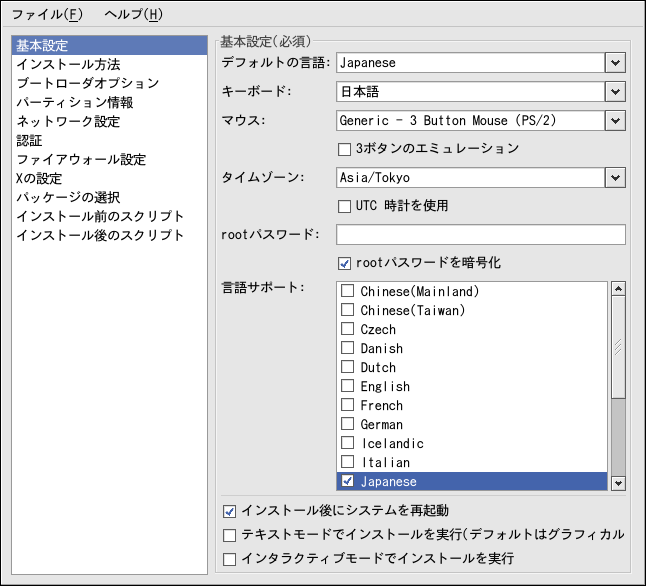第 8章キックスタート設定
キックスタート設定を使うと、グラフィカルな ユーザーインターフェイスを通してキックスタートファイルを 作ることができ、ファイルの正しい構文を覚えておく必要が ありません。
キックスタート設定を使用するには、 X Window Systemが起動している必要があります。 キックスタート設定をスタートするには、 (パネル上から)メインメニューボタン=> システムツール => キックスタート設定と選択して行きます。 または、コマンド/usr/sbin/redhat-config-kickstart を入力します。
キックスタートファイルを作成している時、ファイル =>プレビューと 選択すると、いつでもその時点の選択状況を確認することが できます。
8.1. 基本的な設定
言語メニューからインストール時の使用及び インストール後のデフォルトとして使用する言語を選択します。
キーボードメニューから、システムの キーボードタイプを選択します。
マウスメニューから、システムに使用する マウスを選択します。No Mouseを 選択すると、マウスの設定は行われません。 Probe for Mouseを選択すると、インストール プログラムはマウスの自動検出を試みます。最近のマウスで あればほとんどは検出されます。
2つボタン形式のマウスの場合は、3ボタンの エミュレーションを選択して3つボタンと同様の 機能が得られます。このオプションが選択されている場合は、 左右のマウスボタンを同時にクリックすると、中央のマウスボタン をクリックしたものとして認識されます。
タイムゾーンメニューから、システムのタイム ゾーンを選択します。UTCを使用するようにシステムを設定する には、UTC時計を使用を選択します。
rootパスワードテキスト入力ボックスに、 システムのrootパスワードを入力します。暗号化したパスワード としてファイルに保存するには、rootパスワードを 暗号化を選択します。ファイルが保存されるときに 暗号化のオプションが選択されている場合は、入力したプレーン テキストのパスワードは暗号化されてキックスタートファイルに 書き込まれます。すでに暗号化されているパスワードの入力、 パスワード暗号化の選択はしないでください。
言語のプルダウンメニューから選択した 言語の他に、さらに追加の言語をインストールするには、 言語サポートの一覧でそれらにチェックを 付けます。言語のプルダウンメニュー から選択した言語はインストール後にデフォルトとして使用 されますが、言語設定ツール (redhat-config-language)を使用すれば、 インストール後にデフォルトも変更できます。
インストール後にシステムを再起動を 選択すると、インストール終了後にシステムが自動的に再起動 します。
デフォルトでは、キックスタートインストールはグラフィカル モードで実行されます。このデフォルトを無効にして、代わりに テキストモードを使用するには、テキストモードで インストールを実行ボタンをチェックします。
キックスタートインストールをインタラクティブモードで行う ことができます。すなわち、インストールはキックスタート ファイルにあらかじめ設定されたすべてのオプションを使用して 行われますが、次の画面に進む前にオプションのプレビューを 見ることができます。次の画面に進むには、設定を確認、または 必要であれば変更して次ボタンを クリックします。このようなインストール方法を選択するには、 インタラクティブモードでインストールを実行 ボタンを選択します。